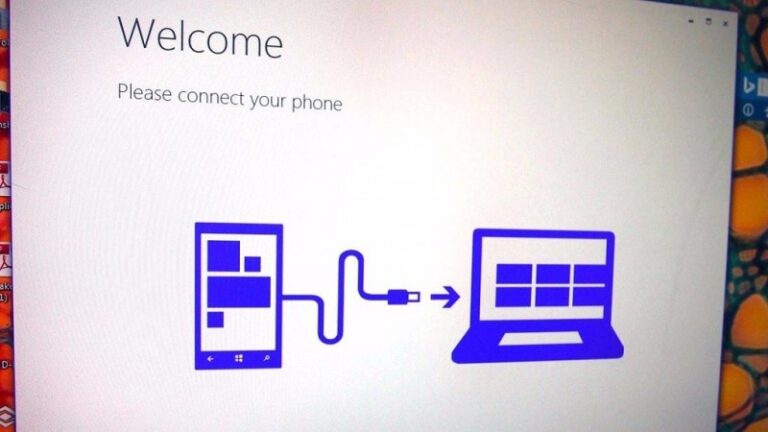Seperti yang kamu lihat di halaman pre-order kaos eksklusif Windows Insider yang kita buka kemarin, untuk mempermudah proses rekap order kita memanfaatkan online form dari Excel Online. Dengan begitu ketika pemesan melakukan submit data, maka data tersebut akan otomatis terekam di OneDrive untuk kemudian bisa diolah ke proses selanjutnya.
Nah di artikel ini kita akan sedikit sharing tentang gimana cara membuat online form semacam itu dan apa saja manfaatnya.
Kenapa Online Form?
Simple, mudah, enak, dan otomatis. Membuat form online dengan Excel tidak membutuhkan waktu lama. Kamu bisa membuat form yang kompleks hanya dengan waktu kurang dari 5 menit saja!
Setiap data yang disubmit di online form bakal langsung tercatat ke file Excel di OneDrive kamu, dan bisa langsung kamu olah meskipun form tengah aktif berjalan.
Kelebihan Online Form dengan Excel Online?
Sebenarnya ada beberapa layanan lain yang bisa kamu gunakan untuk membuat online form, misalnya saja Google Form.
Baik Google Form maupun Excel Online sama-sama powerful saat digunakan, hanya saja bagi kamu yang terbiasa mengolah data menggunakan Microsoft Excel, maka kamu akan lebih familiar dan nyaman dengan Excel Online.
Selain itu secara tampilan, hasil form online buatan Excel Online lebih rapi dan cantik.
Belum lagi karena tersimpan di OneDrive, maka data di form online tersebut bisa tersinkronisasi dengan mudah di device kita. (Yup, OneDrive ada di berbagai macam platform!)
Kekurangan Online Form dengan Excel Online?
Ada kelebihan ada kekurangan. Berbeda saat membuat online form dengan Google Form, di Excel Online kamu tidak bisa mengembed form di website / blog yang kamu miliki.
Hal itu jugalah kenapa form pemesanan kaos Windows Insider kita tidak diembed langsung di WinPoin, melainkan menjadi link yang mengarah ke halaman form tersebut.
Selain itu ada beberapa data yang tidak bisa kamu request di Excel form karena term of use dan perlindungan privasi user. Misalkan ketika kita mencoba memasukkan kata kode pos di form yang kita buat, Excel Online memberikan warning karena ada keyword kode disitu. Form baru bisa disimpan setelah kata Kode Pos kita gabungkan menjadi KodePos. Tricky banget yak :))
Satu kekurangan lainnya (jika dibandingkan Google Form) adalah tidak adanya opsi validasi data (misal If X greater than Y), custom response, dsb.
Jadi bisa dibilang fitur form online di Excel ini benar-benar basic dan difokuskan untuk pengumpulan data.
Bisa Dipake Buat Apa Aja?
Kamu bisa memanfaatkan form online ini untuk berbagai macam keperluan, misalkan saja untuk form pemesanan barang, survey online, mengumpulkan feedback, form pendaftaran event, dan berbagai hal yang membutuhkan input & rekap data lainnya. **Bahkan juga untuk mencari jodoh! :))
Cara Membuat Online Form dengan Excel Online
Untuk membuat online form kamu hanya perlu login ke OneDrive terlebih dahulu, lalu dari menu OneDrive pilih New > Excel Survey

Setelah itu kamu tinggal mendesain form dan pertanyaan yang ingin kamu ajukan. Di Response Type kamu bisa memilih berbagai macam tipe jawaban, mulai dari teks, paragraf, angka, pilihan Yes/No, drop down beberapa opsi, dan masih banyak lagi.

Setelah form sudah selesai dibuat, kini saatnya kamu simpan dan coba dengan klik Save and View.
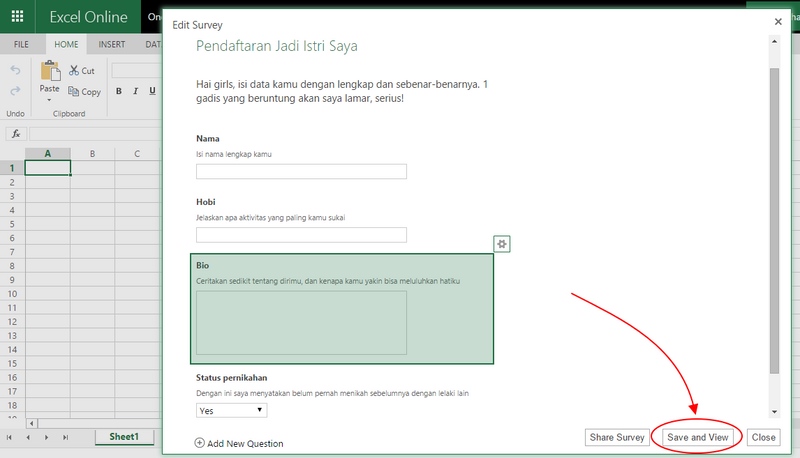
Form bisa kamu lihat dan coba terlebih dahulu sebelum kamu bagikan secara online. Pastikan tidak ada yang salah di form tersebut. Setelah yakin tidak ada masalah, maka kamu tinggal klik Share Survey untuk mendapatkan link dari online form tersebut.

Setelah itu klik Create Link
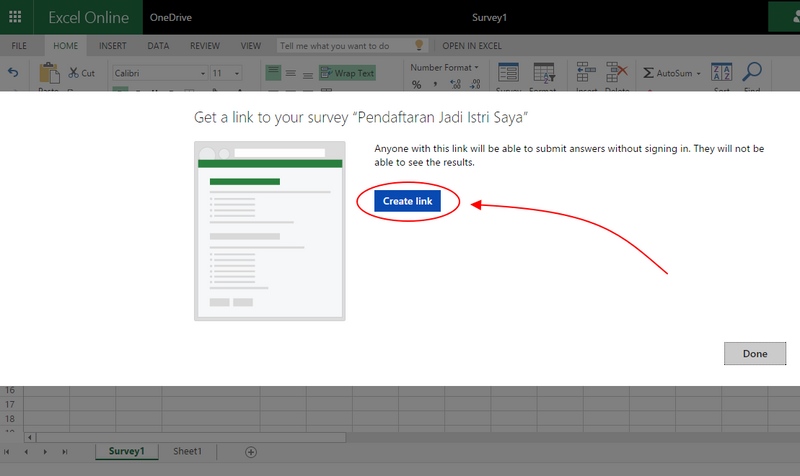
Link yang mengarah ke form kamu bakal muncul, tetapi link tersebut masih panjang. Kamu bisa klik Shorten Links (opsional) untuk membuatnya jadi pendek.

Kini kamu bisa menggunakan link tersebut untuk mengakses form online yang sudah kamu buat.

Jika ada orang yang mengisi form itu, maka data akan langsung masuk ke file Excel di OneDrive kamu secara otomatis.
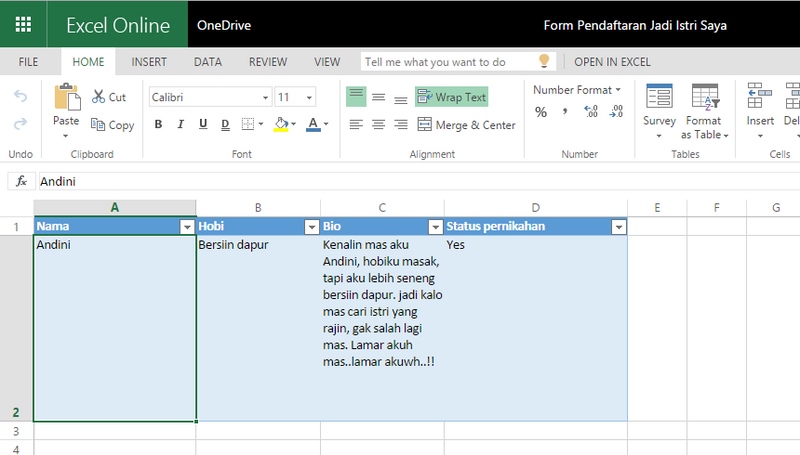
Selamat bereksperimen :))
Catatan Penulis : WinPoin sepenuhnya bergantung pada iklan untuk tetap hidup dan menyajikan konten teknologi berkualitas secara gratis — jadi jika kamu menikmati artikel dan panduan di situs ini, mohon whitelist halaman ini di AdBlock kamu sebagai bentuk dukungan agar kami bisa terus berkembang dan berbagi insight untuk pengguna Indonesia. Kamu juga bisa mendukung kami secara langsung melalui dukungan di Saweria. Terima kasih.